Lo Último en IP@P
- Stellar Data Recovery revoluciona la recuperación de archivos perdidos en discos duros externos
- Goblin Mine: La Estrategia Económica Detrás del Juego de Minería que está Fascinando a Todos
- Estos son los nuevos Cargadores UGREEN: potencia y portabilidad en dos versiones que no te puedes perder
- UGREEN Nexode Pro: El Cargador Ultradelgado que revoluciona la carga de dispositivos móviles
- La computación en la nube está transformando los juegos Online y estas son sus grandes ventajas
El potencial técnico y empresarial de redes sociales como WhatsApp es amplio y muy prometedor, por lo que resulta casi un requerimiento para cualquier pequeña empresa tener un perfil de WhatsApp Business con el cual promocionar sus productos o servicios y concretar las ventas.
En este sentido, siempre es útil poder acceder a tus redes sociales desde cualquier dispositivo para tener un acceso constante y un control de todos tus clientes, por lo que en cierto punto deberás poder acceder a tu cuenta de WhatsApp Business desde una computadora o incluso desde otro teléfono.
Entonces, aquí seguramente te estas preguntando ¿es posible acceder a mismo WhatsApp en 2 o más dispositivos? La respuesta es sí, y si quieres saber cómo, lo explicaremos a continuación.
¿Cuántas sesiones de WhatsApp Business Web se pueden abrir al mismo tiempo?
Teniendo en cuenta el hecho de que los servidores web tanto para WhatsApp en su versión normal como para WhatsApp Business son los mismos, es factible decir que no hay diferencia en el número de equipos en los que se puede iniciar sesión en una única cuenta de WhatsApp.
Muy recientemente WhatsApp actualizo su aplicación para dispositivos Android e introdujo varias funciones muy útiles, entre ellas el esperado modo multidispositivo que permite al usuario activar hasta 4 sesiones de WhatsApp en diferentes dispositivos, sean ordenadores, teléfonos o tablets.
Hay que tener en cuenta sin embargo, que esta función está en prueba beta, por lo que a no ser que seas usuario beta, no podrás utilizar esta función, y estarás limitado a utilizar WhatsApp Web para ingresar a tu cuenta en más de un dispositivo y con la limitación de solo tener tu cuenta activa en tu teléfono y en una sola computadora.
Aprende paso a paso cómo iniciar sesión de WhatsApp Business Web en múltiples dispositivos a la vez
Independientemente de que la función multidispositivo de WhatsApp se encuentre disponible o no, WhatsApp aun ofrece una opción nativa para iniciar sesión en una computadora, además de la aplicación del teléfono. Hablamos del cliente web de WhatsApp conocido como WhatsApp Web. Se trata de un método de acceso que permite vincular una única cuenta de WhatsApp a una computadora para usarla en conjunto con la aplicación de teléfono.
A continuación, e independientemente de que seas o no un usuario beta para la nueva función multidispositivos, te presentamos los pasos para vincular tú cuenta de WhatsApp móvil a su cliente web:
Ingresa a tu aplicación de WhatsApp Business
El primer paso es abrir la aplicación, una vez adentro seleccionamos el botón de opciones en la esquina superior derecha y presionamos la opción "Dispositivos vinculados". Esto nos ubicara en el menú de dispositivos a los que hemos accedido anteriormente si es que existen, y se verá resaltado en la parte superior el botón “Vincular dispositivo”.
Abre el navegador de tu computadora
El próximo paso es ingresar en el navegador de tu computadora la url https://web.whatsapp.com. Esto abrirá la página que, después de una corta pantalla de carga exhibirá un código QR que deberás escanear.
Escanea el código QR
Más en Aplicaciones
- ¿Cuáles son los mejores consejos y estrategias para hacer marketing en Whatsapp Business de forma exitosa? Guía paso a paso
- ¿Cómo ver las estadísticas de tu canal de Telegram e interpretarlas de forma correcta? Guía paso a paso
- Comunidades de Whatsapp ¿Qué son, cómo funcionan y que posibilidades nos ofrecen?
- ¿Como crear una cuenta en Prezi gratis, fácil y rápido? Guía paso a paso
- ¿Cómo borrar el historial de chat en Telegram en tu dispositivo y el de tu interlocutor? Guía paso a paso
SÍGUENOS EN 👉 YOUTUBE TV
Al presionar la opción Vincular dispositivo en tu teléfono aparecerá una solicitud de tu contraseña o patrón de seguridad, todo en post de mantener los datos de usuario seguros, tras lo cual te permitirá escanear el código QR de la página. ¡Listo! Ahora tus conversaciones de WhatsApp están temporalmente alojadas en el cliente web de WhatsApp, lo que te permitirá responder conversaciones en ambos dispositivos simultáneamente.
WhatsApp Desktop ¿Qué es y cómo funciona esta aplicación para dispositivos de escritorio?
Si buscas más alternativas para abrir WhatsApp en más de un dispositivo, tenemos una opción más para ti: WhatsApp Desktop. Se trata de un programa para PC compatible con Windows y MacOS que figura como alternativa para WhatsApp Web, en el caso de que prefieras ahorrarte la memoria que consume mantener permanentemente abierta una pestaña del navegador.
Esta aplicación se puede conseguir directamente desde la página de WhatsApp y cuenta con un proceso exactamente igual al que tiene WhatsApp Web para vincular las cuentas. Al instalar y abrir la aplicación en la PC saltará el mismo código QR que en la versión web, y el proceso en el teléfono para vincularlo es el mismo.
Aunque ciertamente es una alternativa sólida, la versión desktop de la aplicación cuenta con las mismas carencias, así como con las mismas virtudes, ya que necesita el escaneo QR para poder ingresar, necesita que el teléfono este cerca de la PC y que este tenga conexión constante a Internet.
Si por el contrario eres de los afortunados que califican como usuarios beta de la nueva función, el único agregado es que debes repetir el proceso en los dispositivos en los que desees iniciar sesión, y recuerda que no pueden ser mas de 4.
¿Qué son programas CRM como pueden ser una alternativa para usar WB en múltiples dispositivos?
Habiendo establecido el hecho de que, con la excepción de los usuarios beta, la aplicación de WhatsApp Business no posee medios nativos para iniciar sesión en más de dos dispositivos, permítenos ahora mencionarte una alternativa que sí que te permitirá hacerlo. Se trata de una plataforma llamada Callbell que brinda un servicio multi agente externo que provee una plataforma para un amplio equipo de trabajo, hasta un máximo de 100 agentes.
La página web de Callbell.eu te permite crear una cuenta gratuita e integrar tu cuenta de WhatsApp Business para disfrutar de beneficios como asignación automática de conversaciones, en donde a cada agente se le proporciona un determinado número de conversaciones para gestionar, Además del manejo remoto de conversaciones, acceso a notas internas y reasignación de conversaciones en el caso de que uno de los agentes no se encuentre disponible.

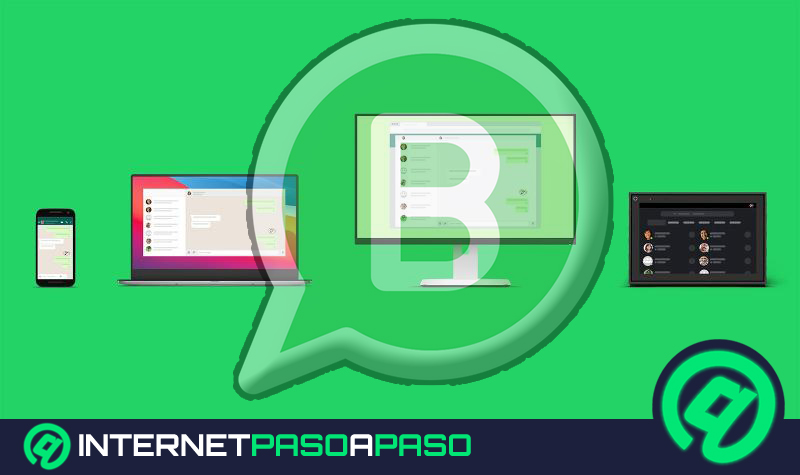
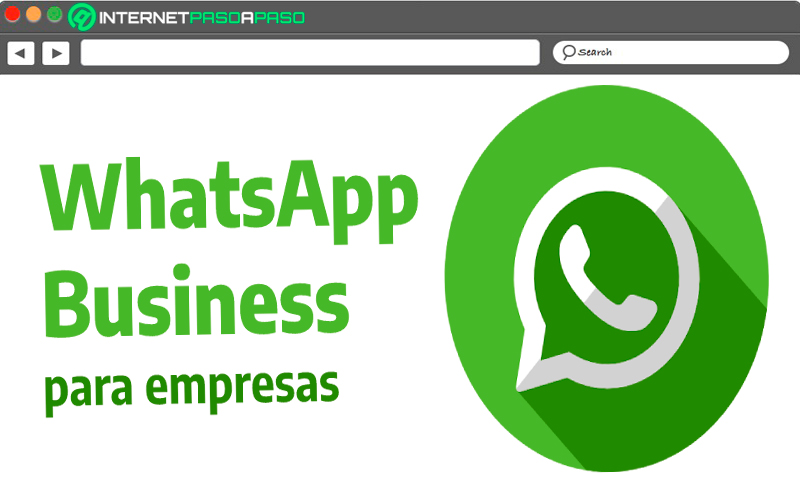
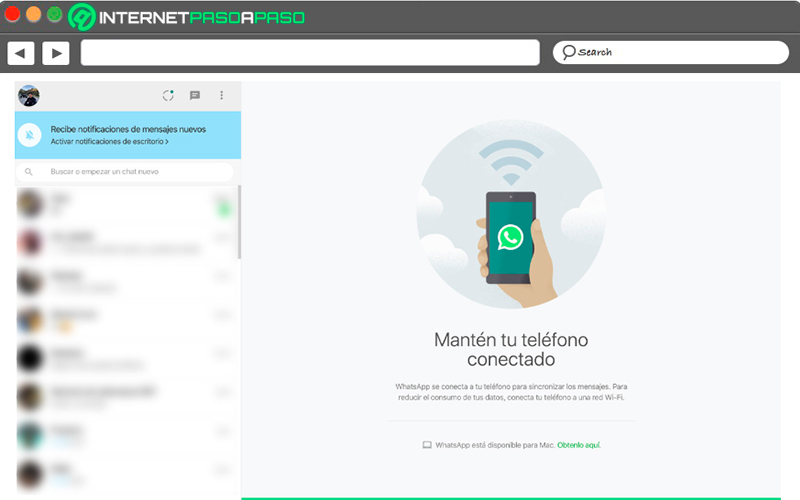
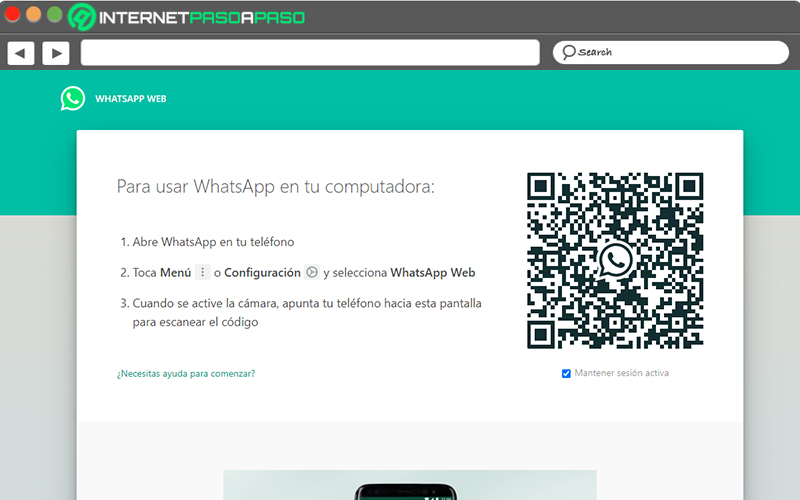


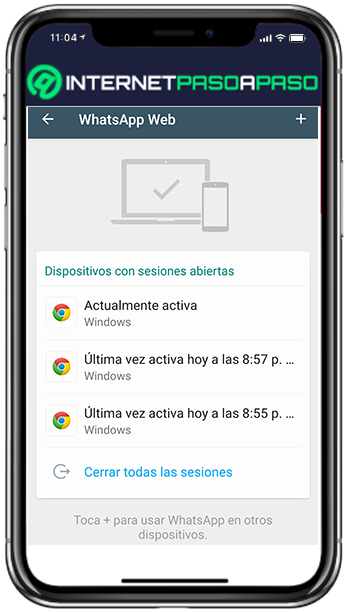





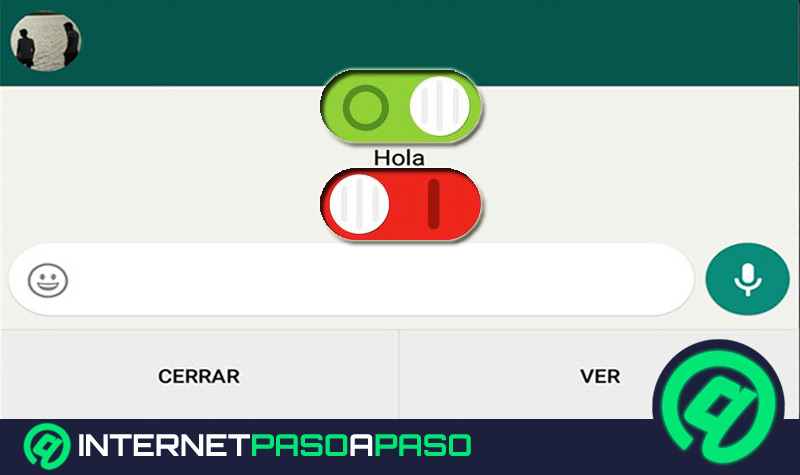














porque pasa eso que se desactualiza el whatsapp